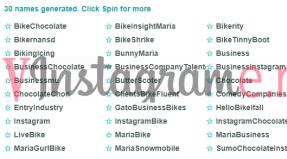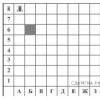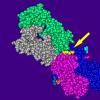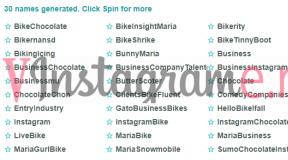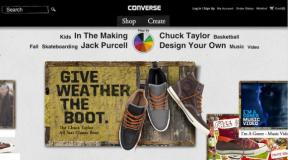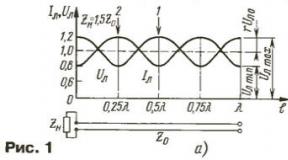Qayta o'rnatgandan so'ng, d disk ko'rinmaydi. Kompyuter qattiq diskni ko'rmaydi: muammoni qanday hal qilish kerak? Noto'g'ri BIOS sozlamalari
Salom Aziz Do'stim.
Yaqinda men kompyuterlardan birida operatsion tizimni qayta o'rnatdim.
Qayta o'rnatgandan so'ng, diskdagi bo'limlardan biri yo'qoldi. Ya'ni, faqat bitta tizim bo'limi qolgan va bu. Aslida, bu sodir bo'lishining ko'plab sabablari bor. Biroq, mening vaziyatimda bu muammo muhim emas edi. Qo'shimcha dasturlarni o'rnatmasdan, standart Windows vositalari yordamida hamma narsa juda oddiy tarzda tiklandi.
Buning uchun men tizim boshqaruvi vositalaridan foydalandim.
Men ushbu vositaga kirganimda, tizim shunchaki bo'limga hech qanday harf bermasligini aniqladim! Shuning uchun u tizimda ko'rsatilmadi.
Siz ularni Boshlash menyusida yoki Boshqarish panelida topishingiz mumkin. Biroq, sukut bo'yicha ular Boshlash menyusida ko'rsatilmaydi.
uchun sozlamalarWindows XP:

Buni amalga oshirish uchun siz boshlash menyusi tugmasini sichqonchaning o'ng tugmasi bilan bosishingiz va xususiyatlarga o'tishingiz kerak. Keyin "Ishga tushirish menyusi" yorlig'iga o'ting, o'ng tomonda sozlash tugmasi bo'ladi, ustiga bosing. Keyin "Kengaytirilgan" yorlig'iga o'ting va "Ma'muriyat" ni toping va "Barcha dasturlarda va Boshlash menyusida ko'rsatish" ni tanlang. Keyin yaxshi. Ma'muriyat endi Boshlash menyusida paydo bo'ladi.
uchun sozlamalarWindows 7:

Buni amalga oshirish uchun siz boshlash menyusi tugmasini sichqonchaning o'ng tugmasi bilan bosishingiz va xususiyatlarga o'tishingiz kerak. Keyin "Ishga tushirish menyusi" yorlig'iga o'ting, o'ng tomonda sozlash tugmasi bo'ladi, ustiga bosing. Keyin Ma'muriy vositalarni toping va "Barcha dasturlarda va Boshlash menyusida ko'rsatish" ni tanlang. Keyin yaxshi. Ma'muriyat endi Boshlash menyusida paydo bo'ladi.
Sozlamalar deyarli bir xil. Ettitada shunchaki qo'shimcha tugma yo'q va kerakli variantga o'tish ancha tezroq.
Keyin Boshlash menyusiga o'ting - Ma'muriy asboblar - Kompyuter boshqaruvi. Yoki "Mening kompyuterim" xususiyatlariga o'ting va bu element ham u erda bo'ladi.

Keyin Saqlash qurilmalari - Disk boshqaruviga o'ting.

Keyin yo'qolgan bo'limni topdim. Va unga faqat haydovchi harfini tayinladi. Unga o'ng tugmasini bosing. Tanlangan element Drayv harfini yoki haydovchi yo'lini o'zgartiring. Keyin qo'shish tugmasini bosing.

Ushbu bosqichda men o'zimga yoqqan drayver harfini tanladim va OK tugmasini bosdim.
Yaqinda men foydalanuvchi Windows-ni shaxsiy kompyuterga o'rnatishda muammoga duch kelgan sharh oldim; ma'lum bo'lishicha, o'rnatuvchi qattiq diskni ko'rmaydi, shuning uchun tizimni qaerga o'rnatish kerakligi aniq emas. Quyida o'rnatuvchida xatoning sababi tasvirlangan, bu bizga disk drayveri yo'qligini va uni yuklash kerakligini aytadi.
Muammo keng tarqalgan va men odamlarga uni hal qilishda yordam berish uchun qisqa ko'rsatma yozmoqchiman. Keling, buni aniqlaylik.
Qattiq diskingiz uchun drayverlarni toping
Intel protsessoriga ega zamonaviy kompyuterlar, aniqrog'i noutbuklar, kerakli drayverlarni ularning veb-saytida topishingiz mumkin. Buni osonlashtirish uchun istalgan qidiruv tizimiga quyidagilarni kiritishingiz mumkin: “Intel® Rapid Storage Technology (Intel® RST) Driver”. Natijalarda har qanday operatsion tizim uchun kerakli drayverlarni qidirishingiz mumkin.
Agar tizza kompyuteringizda AMD protsessoringiz bo'lsa, drayverlarni quyidagi so'rov yordamida qidirishingiz mumkin: "SATA/RAID drayveri (yoki noutbuk)."
Noutbuk yoki kompyuterning anakart modelini oddiygina kiritsangiz, Internetda drayverlarni topishingiz mumkin.
O'rnatish vaqtida Windows qattiq diskni ko'rmasa, drayverni o'rnatish
Keyingi eng qiziqarli qism keladi. Drayvni yuklab olganingizdan so'ng, uni, bizning holatlarimizda, Windows-ni o'rnatmoqchi bo'lgan flesh-diskga o'tkazishingiz kerak. Agar siz yuklanadigan DVD-dan foydalansangiz ham, drayverni flesh-diskga joylashtiring va keyin uni kompyuteringizga joylashtiring. Drayvni diskka joylashtirish uni to'g'ri o'rnatishingizga xalaqit beradi.
O'rnatuvchi paydo bo'lguncha flesh-disk yoki diskdan yuklab olishni boshlang. Keyin tugmani bosing.

Drayvga yo'lni belgilashingiz kerak bo'lgan oyna paydo bo'ladi, bu bizning flesh-diskimiz, OK tugmasini bosing. Drayvlarni o'rnatish boshlanadi, keyin siz disklaringiz va bo'limlaringizni ko'rishingiz kerak, agar, albatta, hamma narsa muvaffaqiyatli bo'lsa.

Eslatma sifatida shuni aytmoqchimanki, agar siz Windows-ni kompyuteringizga birinchi marta o'rnatayotgan bo'lsangiz va drayverlarni o'rnatganingizdan so'ng, o'rnatuvchida 3 yoki undan ortiq bo'lim paydo bo'lsa, ularni o'chirishingiz, formatlashingiz shart emas, yoki ular bilan boshqa harakatlarni bajaring. Manipulyatsiyalar faqat eng katta qism bilan amalga oshirilishi mumkin. Gap shundaki, qolgan bo'limlar muhim, chunki ular yordam beradigan ma'lumotlarni saqlaydi.
Agar siz bu erda yozganlarimni o'zingiz qila olmasangiz, mutaxassislarga murojaat qiling va ular siz uchun hamma narsani haq evaziga tuzatishi mumkin.
Windows o'rnatuvchisi qattiq disklarni ko'rmasligi uchun yana bir variant bor, ehtimol siz rejimni o'chirib qo'yishingiz kerak, masalan, men bu rejim haqida bir necha bor gapirganman. U o'chadi. Ammo bu variant Windows XP uchun ko'proq mos keladi.

O'ylaymanki, biz bu erda tugatishimiz mumkin, umid qilamanki, ushbu qo'llanma Windows-ni o'rnatish bilan bog'liq muammoni hal qilishda sizga yordam beradi.
Avvalo, siz qattiq disk nima ekanligini hal qilishingiz kerak. Qattiq disk (jargonda "qattiq disk" deb ataladi) - ma'lumotlarni saqlash uchun qurilma. Aslida, kompyuterdagi barcha ma'lumotlar u erda saqlanadi (bir nechta istisnolardan tashqari).
Operatsion tizim va u kirish huquqiga ega bo'lgan barcha ma'lumotlar qattiq diskda saqlanadi.
Shunga ko'ra, tizim ushbu qurilmalardan birini aniqlamasa, unga yozilgan barcha fayllarga kirish imkoni bo'lmaydi. Quyida biz muammolarning sabablari va ularni bartaraf etish usullarini tasvirlab beramiz.
Tashqi qattiq disk ham quyida sanab o'tilgan "kasalliklar" ga sezgir bo'lishi mumkin.
Diagnostika choralari
Agar kompyuter diskni ko'rmasa, siz "aybdorlarni" aniqlashingiz kerak. Ya'ni, muammo qurilmaning o'zida yoki tizimda ekanligini bilib oling. Buning uchun siz qattiq diskni boshqa kompyuterga ulashingiz kerak bo'ladi.
Agar u qurilmani tanisa, muammo tizimda, lekin agar bo'lmasa, qattiq diskning o'zi noto'g'ri. Bu borada keyingi ishlarni ustalarga topshirish yaxshidir. Yoki kafolatni almashtirish yoki ta'mirlashdan foydalaning.
Muammo "mahalliy" qattiq disk tizimida bo'lsa, uni o'zingiz hal qilishning bir necha yo'li mavjud. O'zingiz qila oladigan ozgina narsa sizga maxsus xizmatlarga pul sarflashdan qochishingizga yordam beradi.
Ba'zi foydali maslahatlar
- Tizim yuklashni boshlaguncha F2 yoki Del tugmalarini bosib BIOS sozlamalariga kirishingiz mumkin;
- Kabellarni SATA chiqishlariga to'g'ri ulashni yaxshi eslash yaxshiroqdir;
- Tizim blokidan chiqarilgan qattiq diskni antistatik vositaga o'rash yaxshiroqdir;
- Bundan tashqari, har doim taxtalarni o'z ichiga olgan qurilmaning pastki qismini antistatik vositaga joylashtirish yaxshiroqdir.
Asosiy muammolar va yechimlar
Qattiq diskda siz o'zingizni engishingiz mumkin bo'lgan bir qator muammolar mavjud. Dasturiy ta'minotdagi ziddiyat yoki chiquvchi kontaktlar mutaxassislarga murojaat qilmasdan tuzatilishi mumkin.
Chiquvchi kontaktlar
Muammo oddiy aloqa etishmasligida bo'lishi mumkin. Uni tuzatish uchun siz tizim blokining qopqog'ini olib tashlashingiz va kabellarni qayta ulashga harakat qilishingiz kerak. Agar natija bo'lmasa, siz boshqa parallel kabellardan foydalanishingiz mumkin.
Noto'g'ri BIOS sozlamalari
Hatto BIOS qattiq diskni aniqlamasa, tizim sanasiga qarash kerak. Agar u noto'g'ri bo'lsa, bu sozlamalarning noto'g'ri ekanligini ko'rsatadi. Sozlamalarni tiklash vaziyatni tuzatishga yordam beradi. Buning uchun siz anakartdagi batareyani olib tashlashingiz kerak, 10-30 daqiqa kutib turing va uni qayta o'rnating.
Ushbu oddiy qadamlardan so'ng, qattiq disk jismoniy qurilma sifatida tan olinishi kerak.
Muammo yuklash qurilmalari tartibida ham bo'lishi mumkin. Bunday holda, BIOS sozlamalarini to'liq tiklashingiz shart emas. Faqat nomi "Boot" so'zini o'z ichiga olgan menyu elementini toping.
Unda yuklanadigan qurilmalarning ustuvor ro'yxati mavjud. Ushbu ro'yxatda siz HDDni birinchi qatorga ko'chirishingiz kerak.
Oziqlanishning etarli emasligi
Agar qurilma vaqti-vaqti bilan yo'qolib qolsa va paydo bo'lsa, unda siz uni tinglashingiz kerak.
O'zgaruvchan ish davrlarining xarakterli shovqinli tovushlari quvvat etishmasligidan dalolat beradi. Keyin siz kuchliroq quvvat manbai sotib olishingiz yoki unchalik muhim bo'lmagan qurilmalarni o'chirib qo'yishingiz kerak bo'ladi.
Qurilmadagi ziddiyat
Tizimdagi bir xil markali ikkita qattiq disk nizolarni keltirib chiqarishi mumkin. Ularning oldini olish uchun siz tizimga alohida ulanish bilan har birini navbat bilan tekshirishingiz va sozlashingiz kerak.
Avtobus versiyasi
Windows-ning Vista-dan oldingi versiyalari SATA (SATA II) interfeysini qo'llab-quvvatlamasligi mumkin.
Bu holda eng oson yo'li operatsion tizimni yangisiga o'zgartirishdir. Agar buning iloji bo'lmasa, siz hali ham OSni qayta o'rnatishingiz kerak bo'ladi, lekin SATA interfeyslari uchun o'rnatilgan drayverlar bilan.
OS muammosi
Agar BIOS qurilmani aniqlasa, lekin Windows qattiq diskni ko'rmasa, Windows yordamida qo'lda konfiguratsiya talab qilinadi. Buning uchun quyidagi amallarni bajaring:
1. "Boshlash" ochiladigan panelida "Boshqarish paneli" ni oching;
2. "Ma'muriyat" bandiga ikki marta bosing;
3. Ochilgan oynada “Kompyuterni boshqarish” bandini tanlang;
4. Chapdagi ro'yxatda "Diskni boshqarish" ni tanlang.
Barcha ulangan disk qurilmalari kompyuterni boshqarish oynasining pastki markaziy qismida ko'rsatiladi. Ulardan biri tovush belgisisiz bo'ladi (harflar, C:, D: va boshqalar). Ushbu drayver uchun plitka ustiga sichqonchaning o'ng tugmachasini bosish "Disk harfini o'zgartirish" qatorini o'z ichiga olgan ochiladigan menyuni ochadi.
Ushbu elementni bosish orqali siz A-Z oralig'ida ovoz balandligi yorlig'ini belgilashingiz mumkin bo'lgan oyna paydo bo'ladi. Shundan so'ng, siz kompyuteringizni qayta ishga tushirishingiz kerak.
Eslatma! Nosozlik sababi noto'g'ri fayl tizimida ham bo'lishi mumkin. Oddiy ishlashi uchun u NTFS bo'lishi kerak. To'plamning fayl tizimi haqidagi ma'lumotni Disk boshqaruvi oynasidagi tegishli katakchada topish mumkin. Agar u erda NTFSdan boshqa tizim ro'yxatda bo'lsa, diskni qayta formatlashingiz kerak bo'ladi.
Hech qanday usul "bemorni" jonlantirishga yordam bermadimi? Keyin mutaxassislar yordamisiz qilolmaysiz. Muammolar ancha jiddiy va faqat mutaxassislar qattiq diskni saqlab qolishi mumkin.
Kompyuter qattiq diskni ko'rmaydi. Nima qilish kerak?
Nima uchun kompyuter qattiq diskni ko'rmaydi va bu muammoni qanday hal qilish mumkin? Ushbu video ushbu savollarga javob berishga bag'ishlangan.
Salom aziz do'stlar!!! Ushbu maqolada men nima uchun keyin gaplashmoqchiman - buzilgan qattiq diskni ko'rmaydi. Men ushbu maqolani yozishga bejiz qaror qilganim yo'q, menda bu borada juda ko'p savollar bor edi, albatta, Internetda bu mavzu bo'yicha juda ko'p materiallar mavjud, lekin baribir odamlar savollar berishadi va menimcha, bunday bo'lmaydi deb o'ylayman. mening veb-saytimda ortiqcha bo'ling.
Operatsion tizimni o'rnatish paytida qattiq disk nima uchun bo'linadi, javob oddiy, fayllarni saqlash qulayligi uchun, ma'lumotlaringiz va fayllaringiz Windows bilan bir xil bo'limga to'planmasligi uchun dasturlar va o'yinlarni o'rnatishingiz mumkin. qattiq diskning alohida bo'limida va shu bilan bo'limga operatsion tizim bilan teginish. Umuman olganda, bularning barchasi nima uchun kerakligini hamma tushunadi deb o'ylayman. Shunday qilib, keling, boshlaylik.
Aytaylik, Windows 7 ni o'rnatish paytida siz qattiq diskni ikkita bo'limga ajratdingiz. Birinchi bo'lim " C"Siz tizimni o'rnatasiz va ikkinchi bo'lim" D"Unda siz keyinchalik o'yinlar, dasturlarni o'rnatasiz, fotosuratlar va fayllarni yuklaysiz. Tizimni o'rnatganingizdan so'ng, siz "Mening kompyuterim" ga o'ting va faqat "Mening kompyuterim" ni ko'rasiz. C", va bo'lim" D"Tizim qattiq diskni ko'rmaydi. Tizim qattiq diskning ikkinchi qismini ko'rishi uchun nima qilish kerak? "Mening kompyuterim" ni o'ng tugmasini bosing va "Menejment" yorlig'ini tanlang. "Diskni boshqarish" yorlig'ini tanlashingiz kerak bo'lgan oyna paydo bo'ladi.
Siz shunday oynani ko'rasiz, unda qattiq disk bo'limlaringiz ko'rsatiladi.

Bo'lim uchun " D"Mening kompyuterim" da ko'rindi, ikkinchi bo'limni o'ng tugmasini bosing va "Format" yorlig'ini tanlang. Diqqat: Formatlashdan so'ng, qattiq diskdagi barcha ma'lumotlar o'chiriladi.

Formatlash tugallangandan so'ng siz ushbu bo'lim uchun harfni ko'rsatishingiz kerak, agar siz harfni ko'rsatmasangiz, tizim buzilgan qattiq diskni ko'rmaydi. Buni qanday qilish kerak, quyidagi skrinshotlarga qarang.